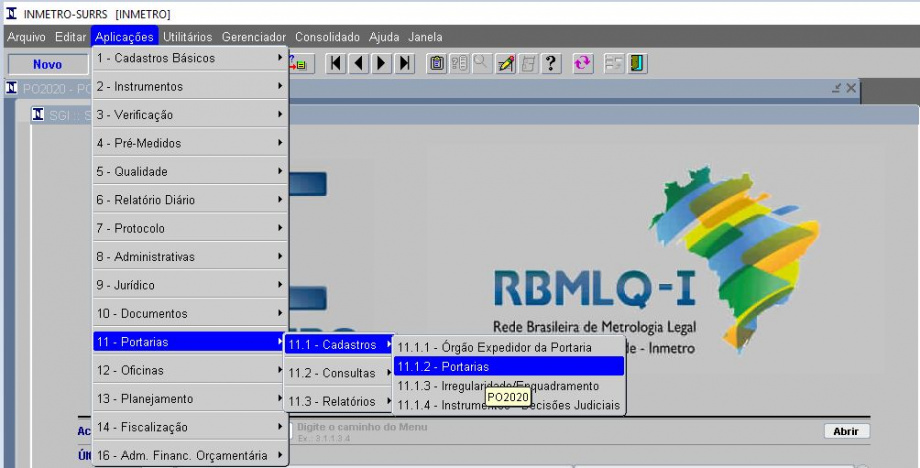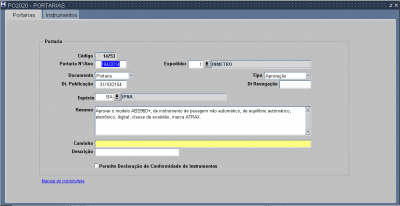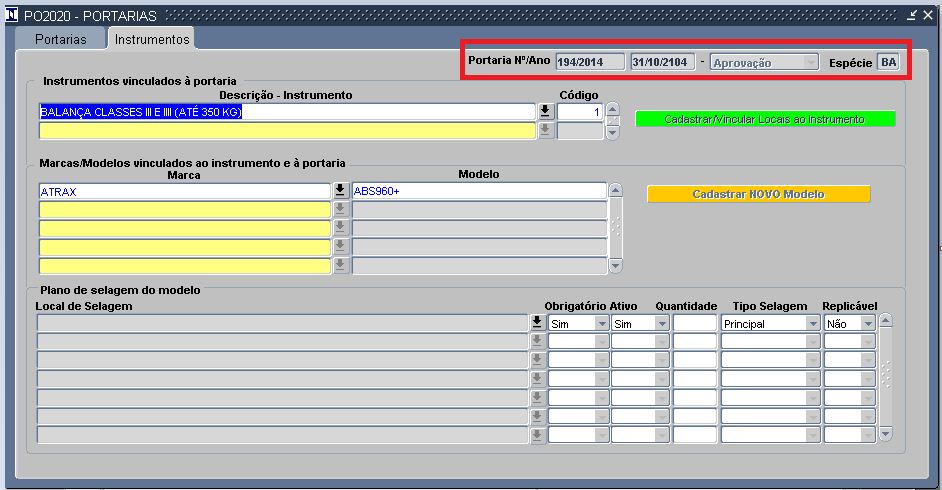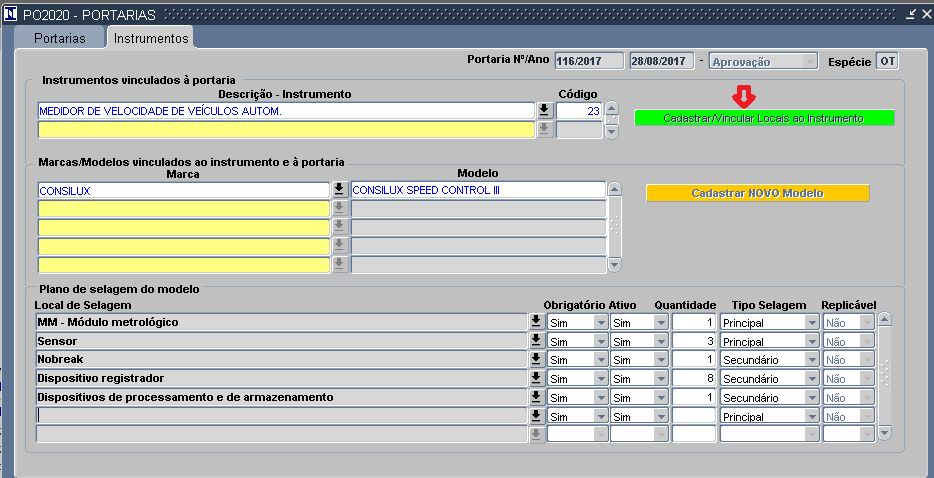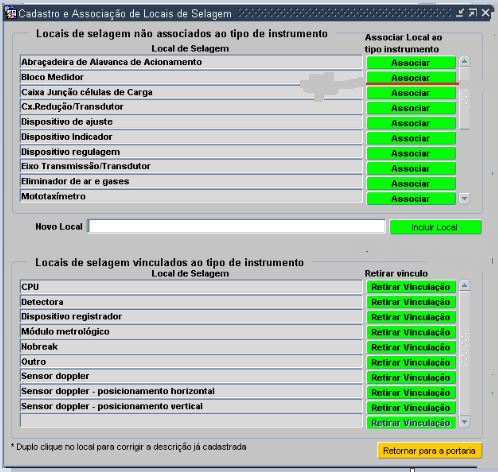Mudanças entre as edições de "11.1.2 - Portarias (PO2020)"
| Linha 5: | Linha 5: | ||
<br> | <br> | ||
[[File:Aplicações8.JPG|920x920px]] | [[File:Aplicações8.JPG|920x920px]] | ||
| − | + | [[File:po2020_2.png|400px]] | |
| − | [[File: | ||
| − | |||
[[File:Aplicações25.JPG|942x942px]] | [[File:Aplicações25.JPG|942x942px]] | ||
<br> | <br> | ||
| − | É possível cadastrar as ''' | + | É possível cadastrar as '''Leis, portarias ou medidas provisórias relacionadas''' as atividades do Inmetro, como aprovação de modelos, regulamentação de produtos e atividades, entre outras necessidades.<br><br> |
=== Cadastro - Portarias === | === Cadastro - Portarias === | ||
| − | -'' '''Código''' '': é gerado, automaticamente | + | -'' '''Código''' '': é gerado, automaticamente pelo SGI<br><br> |
-'' '''Portaria''' '': é informado o número da portaria neste campo. O Número/Ano/Expedidor não deve ser repetido.<br><br> | -'' '''Portaria''' '': é informado o número da portaria neste campo. O Número/Ano/Expedidor não deve ser repetido.<br><br> | ||
-'' '''Documento''' '': clicando na seta indicativo no campo o usuário pode escolher entre Lei, Portaria ou Medida Provisória.<br><br> | -'' '''Documento''' '': clicando na seta indicativo no campo o usuário pode escolher entre Lei, Portaria ou Medida Provisória.<br><br> | ||
-'' '''Expedidor''' '': esta coluna será informado quem expediu o documento clicando na seta indicativa do campo aonde o usuário deverá escolher qual o expedidor | -'' '''Expedidor''' '': esta coluna será informado quem expediu o documento clicando na seta indicativa do campo aonde o usuário deverá escolher qual o expedidor | ||
-'' '''Dt. Publicação -''' '': neste campo é informado a data de publicação do documento.<br><br> | -'' '''Dt. Publicação -''' '': neste campo é informado a data de publicação do documento.<br><br> | ||
| − | -'' '''Dt Revogação''' '': se o documento foi revogado por algum motivo a data do ato deve ser informado neste campo. Desta forma mantemos um histórico.<br><br> | + | -'' '''Dt. Revogação''' '': se o documento foi revogado por algum motivo a data do ato deve ser informado neste campo. Desta forma mantemos um histórico.<br><br> |
-'' '''Espécie''' '': informar qual o instrumento de que trata o documento. Para portarias que atendem mais de um instrumento, informar OT - Outros Instrumentos.<br><br> | -'' '''Espécie''' '': informar qual o instrumento de que trata o documento. Para portarias que atendem mais de um instrumento, informar OT - Outros Instrumentos.<br><br> | ||
-'' '''Resumo''' '': neste campo informamos de um modo sintético qual a finalidade do documento.<br><br> | -'' '''Resumo''' '': neste campo informamos de um modo sintético qual a finalidade do documento.<br><br> | ||
-'' '''Caminho''' '': se o documento estiver publicado o link deve ser informado neste campo.<br><br> | -'' '''Caminho''' '': se o documento estiver publicado o link deve ser informado neste campo.<br><br> | ||
-'' '''Descrição''' '': se tiver mais algum comentário sobre o documento deve ser informado neste campo<br><br> | -'' '''Descrição''' '': se tiver mais algum comentário sobre o documento deve ser informado neste campo<br><br> | ||
| − | -'''''Nota''''': Depois de informar os campos acima o usuário deve salvar clicando "F10" ou no | + | -'' '''Permite Declaração de Conformidade de Instrumentos''' '': se os instrumentos envolvidos nesta portaria podem ter sua conformidade declarada<br><br> |
| + | -'''''Nota''''': Depois de informar os campos acima o usuário deve salvar clicando "F10" ou no ícone | ||
Neste momento o aba "Instrumentos" é habilitada. e os campos "'''Portaria nº/Ano'''", "'''data de publicação'''", "'''status'''" e "'''Espécie'''" são, automaticamente, preenchidos. | Neste momento o aba "Instrumentos" é habilitada. e os campos "'''Portaria nº/Ano'''", "'''data de publicação'''", "'''status'''" e "'''Espécie'''" são, automaticamente, preenchidos. | ||
| Linha 40: | Linha 39: | ||
[[File:local de selagem11.JPG|400px]] | [[File:local de selagem11.JPG|400px]] | ||
| − | -'' '''Modelo''' '' - quando informamos a marca, automaticamente, o sistema preenche o modelo, se houver. Caso não exista o usuário terá que informar dando duplo clique no campo "Marcar" ou clicando no | + | -'' '''Modelo''' '' - quando informamos a marca, automaticamente, o sistema preenche o modelo, se houver. Caso não exista o usuário terá que informar dando duplo clique no campo "Marcar" ou clicando no ícone "Cadastrar novo MODELO"<br><br> |
-'' '''Local de Selagem''' '' - lista os locais de selagem vinculados a este instrumento.<br><br> | -'' '''Local de Selagem''' '' - lista os locais de selagem vinculados a este instrumento.<br><br> | ||
Para verificar esta lista basta clicar na seta referenciada no campo | Para verificar esta lista basta clicar na seta referenciada no campo | ||
| − | Se o local não existe nesta listagem tem que realizar um cadastro clicando no | + | Se o local não existe nesta listagem tem que realizar um cadastro clicando no ícone '''"Cadastrar/Vincular Locais ao Instrumento"''' |
[[File:local de selagem1.JPG|934x934px]] | [[File:local de selagem1.JPG|934x934px]] | ||
| − | A tela que teremos é esta aonde no box "Locais de selagem '''não''' associados ao tipo de instrumento" teremos todos os locais listados do instrumento. Se for um deste basta clicar no | + | A tela que teremos é esta aonde no box "Locais de selagem '''não''' associados ao tipo de instrumento" teremos todos os locais listados do instrumento. Se for um deste basta clicar no ícone "Associar", automaticamente, o local será listado no box "Locais de selagem vinculados ao tipo de instrumentos" |
| − | Se não existir o local neste box basta clicar no | + | Se não existir o local neste box basta clicar no ícone "Incluir local" e depois em "Associar". |
[[File:local de selagem.JPG|498x498px]] | [[File:local de selagem.JPG|498x498px]] | ||
| − | Se quiser tirar a vinculação do item com o instrumento basta clicar em "Retirar Vinculação" e,automaticamente, o | + | Se quiser tirar a vinculação do item com o instrumento basta clicar em "Retirar Vinculação" e,automaticamente, o item será listados no box "Locais de selagem não associados ao tipo de instrumento" |
-'' '''Obrigatório''''' - informa se o local de selagem exige que tem um lacre<br><br> | -'' '''Obrigatório''''' - informa se o local de selagem exige que tem um lacre<br><br> | ||
Edição das 13h03min de 27 de novembro de 2020
Portarias
Processos
Tela
É possível cadastrar as Leis, portarias ou medidas provisórias relacionadas as atividades do Inmetro, como aprovação de modelos, regulamentação de produtos e atividades, entre outras necessidades.
Cadastro - Portarias
- Código : é gerado, automaticamente pelo SGI
- Portaria : é informado o número da portaria neste campo. O Número/Ano/Expedidor não deve ser repetido.
- Documento : clicando na seta indicativo no campo o usuário pode escolher entre Lei, Portaria ou Medida Provisória.
- Expedidor : esta coluna será informado quem expediu o documento clicando na seta indicativa do campo aonde o usuário deverá escolher qual o expedidor
- Dt. Publicação - : neste campo é informado a data de publicação do documento.
- Dt. Revogação : se o documento foi revogado por algum motivo a data do ato deve ser informado neste campo. Desta forma mantemos um histórico.
- Espécie : informar qual o instrumento de que trata o documento. Para portarias que atendem mais de um instrumento, informar OT - Outros Instrumentos.
- Resumo : neste campo informamos de um modo sintético qual a finalidade do documento.
- Caminho : se o documento estiver publicado o link deve ser informado neste campo.
- Descrição : se tiver mais algum comentário sobre o documento deve ser informado neste campo
- Permite Declaração de Conformidade de Instrumentos : se os instrumentos envolvidos nesta portaria podem ter sua conformidade declarada
-Nota: Depois de informar os campos acima o usuário deve salvar clicando "F10" ou no ícone
Neste momento o aba "Instrumentos" é habilitada. e os campos "Portaria nº/Ano", "data de publicação", "status" e "Espécie" são, automaticamente, preenchidos.
- Descrição/Instrumentos - neste bloco vamos informar o tipo de instrumento informado no documento(Lei, Portaria ou Medida Provisória).
- Marca - neste campo informamos a marca do instrumento.
Se a marca não estiver cadastrado o usuário deve cancelar a consulta, informar um "Nome" no box "Marcas" e clicar F10
ou no
- Modelo - quando informamos a marca, automaticamente, o sistema preenche o modelo, se houver. Caso não exista o usuário terá que informar dando duplo clique no campo "Marcar" ou clicando no ícone "Cadastrar novo MODELO"
- Local de Selagem - lista os locais de selagem vinculados a este instrumento.
Para verificar esta lista basta clicar na seta referenciada no campo
Se o local não existe nesta listagem tem que realizar um cadastro clicando no ícone "Cadastrar/Vincular Locais ao Instrumento"
A tela que teremos é esta aonde no box "Locais de selagem não associados ao tipo de instrumento" teremos todos os locais listados do instrumento. Se for um deste basta clicar no ícone "Associar", automaticamente, o local será listado no box "Locais de selagem vinculados ao tipo de instrumentos"
Se não existir o local neste box basta clicar no ícone "Incluir local" e depois em "Associar".
Se quiser tirar a vinculação do item com o instrumento basta clicar em "Retirar Vinculação" e,automaticamente, o item será listados no box "Locais de selagem não associados ao tipo de instrumento"
- Obrigatório - informa se o local de selagem exige que tem um lacre
- Ativo - informa se o local esta ativo ou não para o protocolo
- Quantidade - informa a quantidade selos/lacres utilizados neste local para este modelo
- Tipos de Selagem - informa se o tipo de selagem é principal ou secundária.
- Replicável - Se o lacre em questão poderá ser replicado para os demais bicos envolvidos com o mesmo instrumento...ou seja, um lacre que envolva vários bicos da bomba medidora.